Зміст
Перегляд для збереження (browsetosave.info) це браузерна рекламна програма, яка відображає купони з пропозиціями та рекламою під час здійснення покупок в Інтернеті. Видавець програми стверджує, що ви можете заощадити гроші при покупці в Інтернеті. Перегляд для економії позначений як вірус, тому що програма записує вашу активність в Інтернеті, а потім відображає спливаюче вікно з відповідною рекламою у вашому браузері". Перейдіть до Зберегти " іноді ховається у вашій системі під іншими іменами (наприклад, Vaudix, Zoomex або Yontoo) і зазвичай входить до складу інших програм встановлення програмного забезпечення.*.
Зауважте: Ви завжди повинні бути уважними, коли встановлюєте програмне забезпечення на свій комп'ютер.
Ви повинні якнайшвидше видалити додаток "Browse to Save" зі свого комп'ютера, виконавши наведені нижче дії:

Як видалити програму "BrowseToSave" з комп'ютера:
Крок 1. Видаліть програми, встановлені за допомогою "BrowseToSave", з панелі керування.
1. Для цього необхідно перейти за посиланням Пуск > Панель управління .
{Windows 8: Клацніть правою кнопкою миші на лівий нижній кут та оберіть Панель управління }
{Windows XP: Старт > Налаштування > Панель управління . }
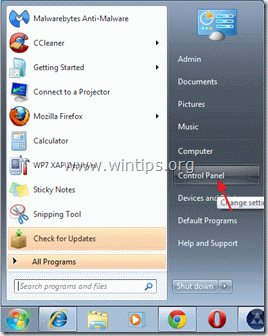
2. Двічі клацніть, щоб відкрити " Додавання або видалення програм " якщо у вас Windows XP або
“ Програми та можливості ", якщо у вас Windows 8, 7 або Vista).

3. У переліку програм знайдіть та видалити/деінсталювати ці програми:
a. BrowseToSave (переглянути та зберегти) (By BrowseToSave)
b. Водікс , Zoomex або Йонту! якщо вони існують .
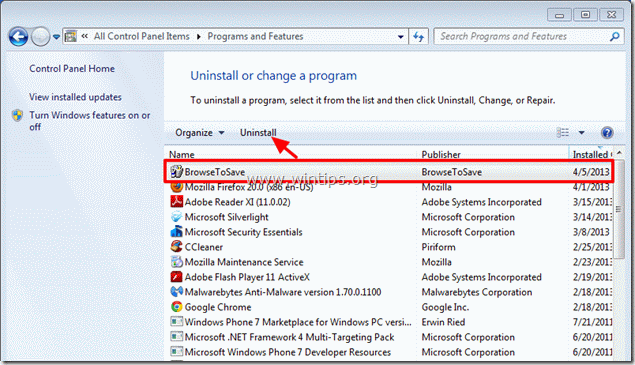
4. Зазвичай після видалення програми "BrowseToSave" ваш інтернет-браузер повинен бути чистим. Щоб переконатися, що у вашому браузері не існує програми "BrowseToSave:", перейдіть до наступного кроку.
Крок 2. Видаліть розширення (надбудову) "BrowseToSave" з програми вашого інтернет-браузера.
Internet Explorer, Google Chrome, Mozilla Firefox
Internet Explorer
Як видалити розширення "BrowseToSave" з Internet Explorer та відновити налаштування браузера.
1. відкрийте Internet Explorer а потім відкрити " Параметри Інтернету ”.
Для цього в меню "Файл" браузера IE виберіть " Інструменти " > " Параметри Інтернету ”.
Зауважте: В останніх версіях IE натисніть кнопку " Передача " значок  вгорі праворуч.
вгорі праворуч.
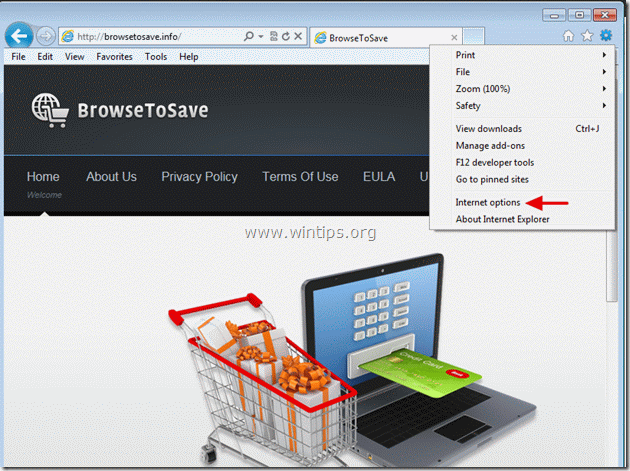
2. Натисніть на кнопку " Просунутий "Вкладка".

3. Виберіть " Перезавантаження ”.

4. Встановіть (для включення) прапорець " Видалення особистих налаштувань " та оберіть "Скинути".

5. Після завершення дії скидання натисніть " Закрити ", а потім виберіть " OK " для виходу з опцій Internet Explorer.

6. перезапустити Internet Explorer і переходимо до Крок 3.
Google Chrome
Як видалити розширення "BrowseToSave" з Chrome.
1. Відкрийте Google Chrome і перейдіть в меню Chrome  і виберіть " Налаштування ".
і виберіть " Налаштування ".
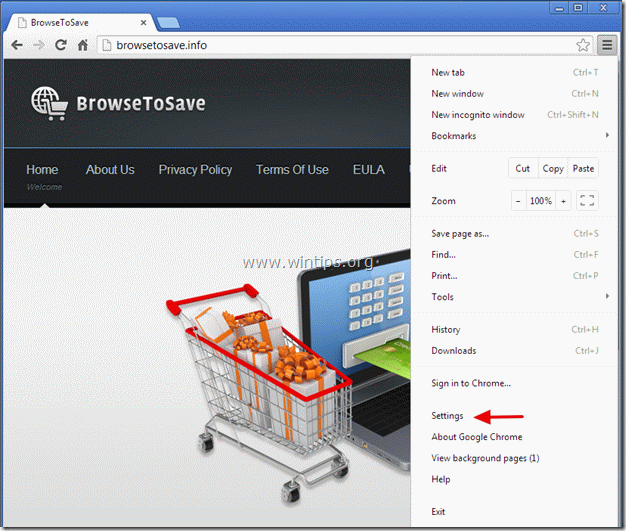
2. Виберіть " Розширення" з лівої панелі.
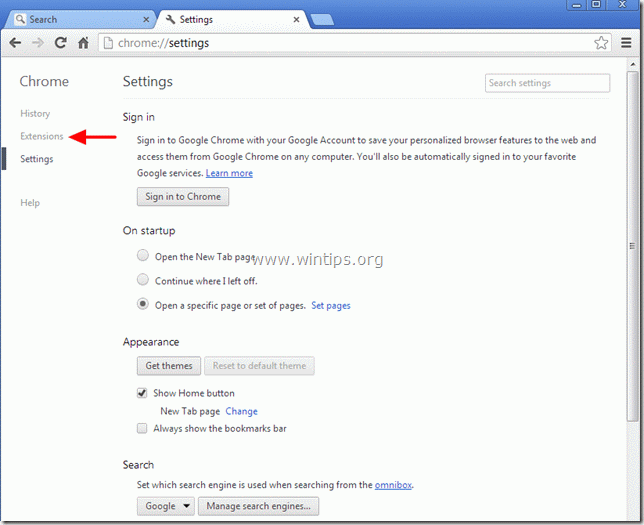
3. вилучити " ПереглянутиЗберегти " розширення натисканням кнопки "кошик" у цьому рядку*. Коли з'явиться діалогове вікно підтвердження, натисніть Видалити .
Примітка*: Також видалити Vaudix , Zoomex або Йонту! розширення, якщо вони є .
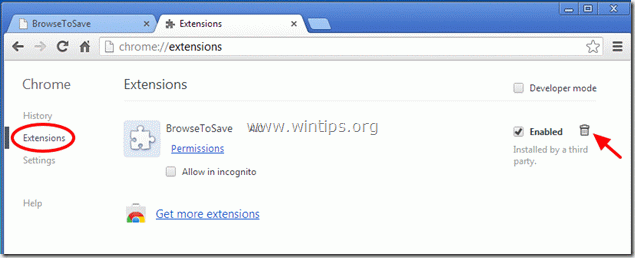
4. перезапустити Google Chrome і переходимо до Крок 3.
Mozilla Firefox
Як видалити розширення "BrowseToSave" з Firefox.
1. Натисніть на кнопку " Firefox" кнопку меню у верхньому лівому кутку вікна Firefox і перейдіть до “ Надбудови ”.
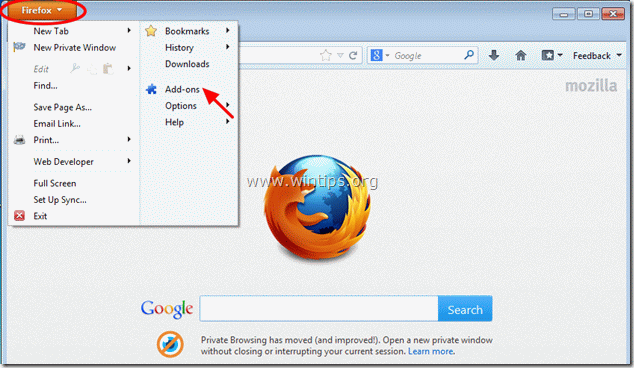
2. В " Розширення " параметрів натисніть на кнопку " Видалити "Кнопка для видалення" ПереглянутиЗберегти "розширення*.
Примітка*: Також видалити Vaudix , Zoomex або Йонту! розширення, якщо вони є .
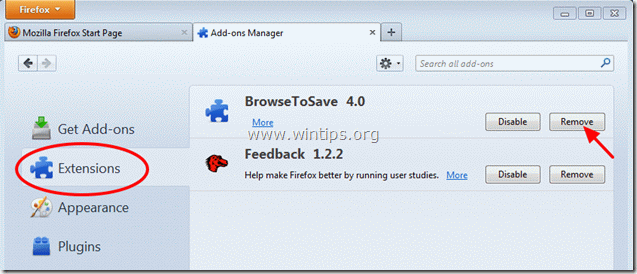
3. Закрийте всі вікна Firefox і переходимо до наступного кроку.
Крок 3: Очистіть комп'ютер за допомогою "AdwCleaner".
1. завантажте та збережіть на робочому столі утиліту "AdwCleaner".
(Прокрутіть вниз, доки не знайдете іконку завантаження праворуч)

2. закрийте всі відкриті програми і Подвійний клік відкрити "AdwCleaner" зі свого робочого столу.
3. Натисніть " Видалити ”.
4. Натисніть " OK " у вікні "AdwCleaner - Інформація" і натисніть " OK "знову перезавантажити комп'ютер .

5. Коли комп'ютер перезавантажується близький Інформаційне (readme) вікно "AdwCleaner" та перейти до наступного кроку.
Крок 4. Видалення небажаних файлів і записів.
Використовуйте " CCleaner " і перейдіть до програми чистий вашу систему з тимчасової інтернет-файли і недійсні записи в реєстрі*.
* Якщо ви не знаєте як встановити та користуватися "CCleaner", ознайомтеся з цією інструкцією .
Крок 5. Очищення ваш комп'ютер від залишків зловмисні погрози.
Завантажити і встановити MalwareBytes Antimalware Free програма для очищення комп'ютера від шкідливих загроз, що залишилися на вашому комп'ютері.*.
*Якщо ви не знаєте, як встановити і використовувати " Антивірус MalwareBytes ", ознайомтеся з цією інструкцією.
Порада: Забезпечити чистоту та безпеку вашого комп'ютера, виконати повну перевірку Malwarebytes Anti-Malware в "безпечному режимі" Windows .*
*Для переходу в безпечний режим Windows натисніть клавішу " F8 " під час завантаження комп'ютера, до появи логотипу Windows. При натисканні клавіші " Меню додаткових параметрів Windows " з'явиться на екрані, за допомогою клавіш зі стрілками на клавіатурі перейдіть до пункту Безпечний режим а потім натисніть "ENTER “.

Енді Девіс
Блог системного адміністратора про Windows






